Panoraamakuvat rakennusdokumentoinnissa
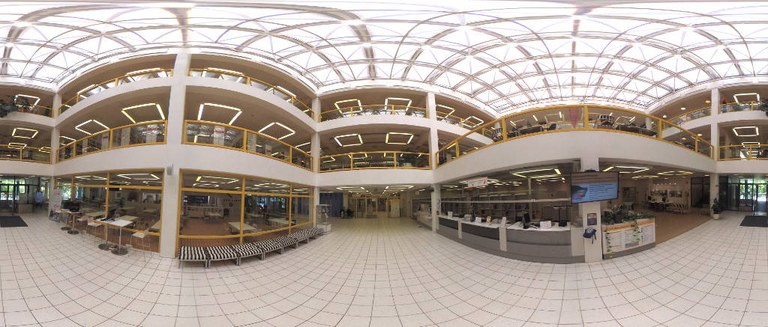
Jyväskylän yliopiston kirjasto on menee remonttiin keväällä 2019, joten kirjaston nykyinen, ainutlaatuinen ilmiasu on talletettava piakkoin. Yliopiston museo on kehittänyt rakennusdokumentointia vuosien varrella lukuisissa kohteissa Seminaarinmäellä ja muualla. Tässä kohteessa halusimme tavanomaisen dokumentoinnin lisäksi testata 360 -asteisten panoraamakuvien käyttöä tilojen dokumentoinnissa.
Testasimme kolmea eri tapaa tuottaa panoraamadokumentteja: kännykkäkamera, järjestelmäkamera + panoraamaohjelmisto ja 360 -kamera.
Kännykkäkamera
Sekä Android että IPhone puhelimissa on mahdollisuus tuottaa panoraamakuvia ilman erillisistä ohjelmistoa. Testasimme Android-puhelimen 360-panoraamatoiminnallisuutta.
Androidissa panoraama-valikko löytyy suoraan kameran asetuksista. Kuvaamisen aikana puhelin opastaa selkeästi sinisen pallukan avulla ottamaan kuvat oikeista paikoista ja lopputuloksena on pienen viiveen jälkeen käyttövalmis panoraamakuva.
Lopputulos oli yllättävän hyvä. Kuvassa oli muutamia pieniä epäjatkuvuuksia, mutta kuvan tarkkuus ja valoisuus olivat erinomaisia. Kuvausprosessi on myös suhteellisen nopea. Parasta tässä kaikessa on tietysti se, että puhelin on yleensä mukana ja ex tempore -panoraaman tuottaminen käy kirjaimellisesti käden käänteessä.
Järjestelmäkamera + erillinen panoraamaohjelmisto
Panoraamakuvia on perinteisesti tehty yhdistämällä kuvat jälkikäteen erillisisen panoraamakoosto-ohjelmiston avulla. Kuvia otetaan järjestelmällisesti niin, että kuvat menevät päällekkäin (n. 50%), jolloin ohjelmisto pystyy yhdistämään erilliset otokset yhdeksi kuvaksi. Yleensä tosin käytetään kalansilmäobjektiivia, jota meillä ei ollut käytettävissä.
Kokeilimme ensin avoimen lähdekoodin Hugin -ohjelmistoa. Hugin on suhteellisen moninappulainen ohjelmisto, mutta onneksi siinä on avustajanäkymä, jolloin ohjelmiston käyttö on hyvin simppeliä: Ladataan kuvat ja annetaan ohjelman tehdä panoraama.
Huginilla pystyy tuottamaan erinomaisia panoraamoja, mutta kirjaston aula osoittautui Huginille mahdottomaksi tehtäväksi. Perinteinen panoraama onnistui kyllä, mutta 360 -kuvan koostaminen tuotti surrealistia näkymiä.
Jos käytettävissä olisi ollut kalansilmä-objektiivi, olisivat tulokset luultavasti olleet huimasti paremmat. Kalansilmäobjektiivin kanssa kuvia ei välttämättä tarvita kuin 5 tai kuusi (3-4 vaakatasossa ja yksi ylös ja yksi alas).
Kokeilimme myös kaupallista PTGui-ohjelmistoa 360-kuvien koostamiseen. Samainen kirjaston aulan kuvasetti, jossa Hugin takelteli, oli PTGui:lle helppo tehtävä ja ohjelmisto teki hyvää jälkeä. Pienellä lisävaivalla kuvasta olisi saanut erinomaisen korkearesoluutiopanoraaman. Koostaminen oli myös huomattavan paljon nopeampi tapahtuma.
Järjestelmäkameran kuvista tehtyjen panoraamakuvien etu on huima tarkkuus. Samasta kuvasetistä voidaan tuottaa eri tarkkuuksisia panoraamoja verkkokäyttöön ja arkistointikäyttöön. Haittapuolena on hitaus ja jälkikäsittelyn tarve.
360 -kamera
Kuvaamisen nopeudessa ja helppoudessa 360 -kameraa ei voi päihittää.
Testasimme myös kuluttajatason 360 -kameraa (Garmin Virb 360). Siinä on kaksi kalansilmälinssiä ja se tuottaa 360 -kuvan tai videon ilman erillistä ohjelmistoa (paitsi RAW-moodissa). Kamera niin sanottu action-kamera eli se sietää vettä ja tärskyjä, joten se sopii käytettäväksi esimerkiksi remonttityömaalla (tosin kalansilmälinssit ovat hyvin esillä ja niitä on helppo vahingossa naarmuttaa).
Kuvaamisen nopeudessa ja helppoudessa 360 -kameraa ei voi päihittää. Käyttäjä painaa nappia, menee nurkan taakse piiloon ja click, koko milljöö on kuvattu. Kameralla otettujen kuvien resoluutio ei pärjää järjestelmäkameran kuville tai edes kännykän panoraamakuville, mutta kuvat ovat tarpeeksi hyvia antamaan kokonaiskuvan tilasta. Ja koska kuvaaminen on nopeaa, ei suuren sokkeloisenkaan tilan 360 -kuvaaminen ole ylivoimainen tehtävä.
Parhaimmillaan 360 -kamera on kuitenkin elävän ympäristön tallennuksessa. Kamera pystyy taltioimaan sen miltä tuntuu istua kirjaston kahvilassa, silloin kuin siellä on toimintaa. Millään muulla tekniikalla ei pääse niiin lähelle paikalla olemisen tunnetta kuin 360-videolla ja virtuaalilaseilla.
Panoraamakuvien käyttäminen
Panoraaman sisältävä kuvatiedosto on kuvana hauskan näköinen (kts. kuva sivun yläreunassa), mutta kohteiden muotojen havainnointi on hieman haastavaa.
Kuvien näyttämiseen verkossa on lukuisia vaihtoehtoja. Esimerkeissä on käytetty avoimen lähdekoodin Pannellum -ohjelmistoa. Panoraamojen näyttämisen lisäksi Pannellumilla voidaan tehdä infopisteitä kuvan eri kohtiin ja sillä pystyy myös luomaan navigoitavan maailman, jossa voi liikkua eri panoraamojen välillä.
Panoraamakuvat ovat aika suurikokoisia ja joillain mobiililaitteilla voi olla ongelmia näyttää niitä. Mobiilikäyttöä varten kannattaa tehdä kevyemmät versiot (pisin sivu 4000 pikseliä tai alle) tai sitten kuvan voi konvertoida multiresoluutio-formaattiin, jossa kuva koostuu useista pienistä kuvista. Yllä mainitussa Pannellum-ohjelmistossa on mukana generate.py -skripti, jolla konversion voi tehdä.
ps.
Yksi yllättävä huomio 360 -kameran käyttämisessä ihmisten kuvaamisessa on mainittava. Koska 360 -kameraa ei voi suunnata mihinkään kohteeseen, ihmiset eivät koe kamerakammoa 360 -kameran "edessä", koska mitään "edessä" ei ole olemassa.